De ce nu funcționează internetul, chiar dacă este conectat?
Publicat: 2020-07-29Uneori s-ar putea să întâmpinați un lucru destul de ciudat pe computerul dvs. cu Windows: sistemul vă va spune că nu aveți o conexiune la internet atunci când, de fapt, puteți naviga cu ușurință pe web prin browser.
Deci, s-ar putea să vă întrebați: „De ce Windows 10 spune „fără internet” în timp ce internetul funcționează?” Acesta este ceea ce vom aborda în această postare.
Ce înseamnă „conectat, dar fără acces la internet”?
Mesajul de eroare „fără internet” (care apare chiar dacă navigarea funcționează) a fost discutat recent pe unul dintre forumurile de utilizatori ale Microsoft. Problema a fost descrisă de un utilizator mai detaliat.
Aparent, după ce adresele serverului DNS au fost atribuite manual, sistemul a început să „credă” că nu există internet, chiar dacă utilizatorul putea încă naviga pe web. Problema părea să apară imediat după ce utilizatorul a introdus manual adresele serverului DNS pentru protocolul IPv4 al adaptorului de rețea. După aceea, sistemul a început să arate pictograma „fără internet”, iar aplicațiile precum Spotify și altele asemenea au raportat că sunt offline, în timp ce browserele funcționau perfect.
Cu toate acestea, odată ce utilizatorul a schimbat setările adresei serverului DNS înapoi la automat și a repornit computerul, totul a revenit la normal: internetul funcționa corect, nicio aplicație nu a raportat o pierdere a conexiunii și sistemul nu a crezut că a existat o problemă de conexiune. .
Așadar, răspunsul la problemă pare să fie pur și simplu să ținem departe de alocarea manuală a serverelor DNS. Cu toate acestea, aceasta nu este o soluție de dorit, deoarece setarea manuală a serverelor DNS tinde să aibă ca rezultat viteze mult mai mari și mulți utilizatori preferă să aibă această opțiune disponibilă.
Deci, există o soluție mai bună la problemă? Se pare că există
Răspunsul la problemă pare să fie legat de o valoare DWORD din folderul HKEY_LOCAL_MACHINE\SYSTEM\CurrentControlSet\services\NlaSvc\Parameters\Internet. Astfel, modificarea acelei valori în Registrul computerului dvs. a putut rezolva problema pentru unii utilizatori.
Iată ce trebuie făcut:
- Pe tastatură, apăsați combinația de taste Win + R pentru a afișa Run.
- Tastați „regedit” și apăsați tasta Enter.
- Veți vedea că apare un prompt pentru contul de utilizator - faceți clic pe Da pentru a confirma.
- Navigați la acest folder: HKEY_LOCAL_MACHINE\SYSTEM\CurrentControlSet\services\NlaSvc\Parameters\Internet
- Găsiți EnableActiveProbing și faceți dublu clic pe el.
- Modificați valoarea lui EnableActiveProbing de la 0 la 1.
- Continuați să reporniți computerul.
- Odată ce repornește, ar trebui să puteți seta adresele DNS manual fără a avea probleme de rețea pe Windows.
Pașii de mai sus ar trebui să rezolve problema pentru majoritatea utilizatorilor. Cu toate acestea, uneori vă puteți confrunta cu o problemă suplimentară: la repornire, EnableActiveProbing poate reveni la 0 din nou. Dacă acesta este cazul, problema poate fi cauzată de software-ul sau malware instalat recent pe computer. Cea mai bună soluție ar fi să rulați o scanare cuprinzătoare a programelor malware pe computer.

Protejați PC-ul de amenințări cu Anti-Malware
Verificați computerul dacă nu există programe malware pe care antivirusul dvs. le poate rata și eliminați amenințările în siguranță cu Auslogics Anti-Malware
Dacă antivirusul dvs. principal nu detectează nimic, încercați să obțineți o a doua opinie cu Auslogics Anti-Malware, care a fost conceput pentru a detecta chiar și cele mai rare articole rău intenționate și poate funcționa alături de antivirusul principal, astfel încât să nu fie nevoie să dezinstalează-l. Dacă nu a fost detectat niciun program malware pe computer, încercați să dezinstalați orice software recent pe care l-ați descărcat și verificați dacă problema dispare.

În cele din urmă, dacă întâmpinați frecvent erori de rețea, poate fi o idee bună să vă verificați driverele de rețea. Un driver de rețea învechit poate fi o pacoste pentru sistemul dvs. - prin urmare, este important să vă mențineți driverele actualizate și să funcționeze corect. Există două moduri prin care vă puteți actualiza driverele: o puteți face manual sau automat.
Actualizarea manuală a driverelor de sistem este de obicei recomandată pentru utilizatorii mai experimentați, deoarece este un proces complicat care implică mai mulți pași (cum ar fi dezinstalarea driverelor vechi, descărcarea noilor drivere pentru versiunea sistemului de operare de pe site-ul oficial și instalarea lor pe computer) un pic de timp. Mai mult, dacă faceți o greșeală în timpul acestui proces, acest lucru poate duce la probleme și mai mari pe computer.
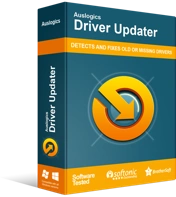
Rezolvați problemele PC-ului cu Driver Updater
Performanța instabilă a computerului este adesea cauzată de drivere învechite sau corupte. Auslogics Driver Updater diagnostichează problemele driverului și vă permite să actualizați driverele vechi dintr-o dată sau pe rând, pentru ca computerul să funcționeze mai ușor
Dacă nu vă simțiți suficient de încrezător pentru a vă reinstala driverele manual, puteți utiliza un software special pentru a le actualiza automat. Auslogics Driver Updater poate face treaba pentru tine: programul va scana mai întâi driverele de sistem pentru orice probleme existente sau potențiale și apoi va actualiza driverele învechite la cele mai recente versiuni oficiale cu un singur clic. În acest fel, puteți menține driverele să funcționeze corect, fără a risca să vă deteriorați sistemul sau să petreceți timp prin instalarea manuală.
Aplicația nu conține programe malware și este concepută special pentru problema descrisă în acest articol. Doar descărcați și rulați-l pe computer. descărcare gratuită
Dezvoltat de Auslogics
Auslogics este un dezvoltator de aplicații Microsoft Silver certificat. Microsoft confirmă expertiza înaltă a Auslogics în dezvoltarea de software de calitate care să răspundă cerințelor tot mai mari ale utilizatorilor de computere.
Sperăm că soluțiile de mai sus au fost utile și că nu mai aveți probleme de rețea pe computerul dvs. cu Windows 10. Vă rugăm să împărtășiți cum ați remediat problema în secțiunea de comentarii de mai jos.
